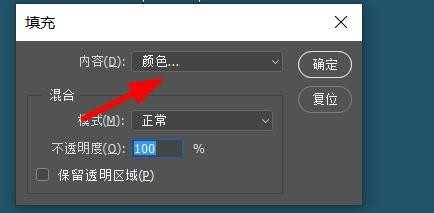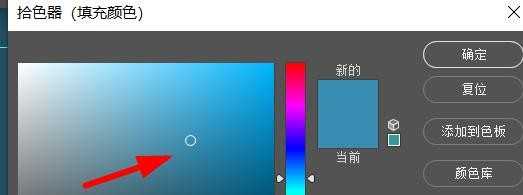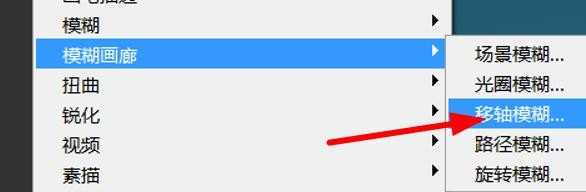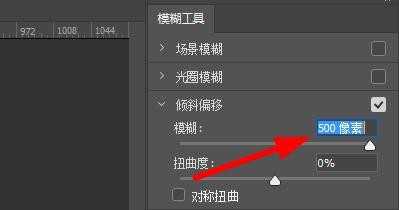相思资源网 Design By www.200059.com
PS利用模糊功能快速制作向上照的光束,该怎么制作这个光束效果呢?下面我们就来看看详细的教程。
- 软件名称:
- Adobe Photoshop CC 2018 v19.0 简体中文正式版 32/64位
- 软件大小:
- 1.53GB
- 更新时间:
- 2019-10-24立即下载
1、使用椭圆工具画一个椭圆。
2、鼠标右键,点击填充,点击颜色。
3、选择一个与背景色相近的颜色。
4、点击滤镜。
5、点击模糊画廊--移轴模糊。
6、在倾斜偏移一栏,将模糊的滑块滑到最右端。
7、点击确定,得到向上照的光束。
以上就是用ps制作光束的技巧,希望大家喜欢,请继续关注。
相关推荐:
PS怎么鼠绘阳光下的树叶矢量图?
ps怎么建模大理材质的光滑质感小球?
ps怎么制作透视效果的光晕? ps黑白光环的绘制方法
标签:
ps,光束
相思资源网 Design By www.200059.com
广告合作:本站广告合作请联系QQ:858582 申请时备注:广告合作(否则不回)
免责声明:本站文章均来自网站采集或用户投稿,网站不提供任何软件下载或自行开发的软件! 如有用户或公司发现本站内容信息存在侵权行为,请邮件告知! 858582#qq.com
免责声明:本站文章均来自网站采集或用户投稿,网站不提供任何软件下载或自行开发的软件! 如有用户或公司发现本站内容信息存在侵权行为,请邮件告知! 858582#qq.com
相思资源网 Design By www.200059.com
暂无PS怎么画逼真的向上照的光束? 用ps制作光束的技巧的评论...
稳了!魔兽国服回归的3条重磅消息!官宣时间再确认!
昨天有一位朋友在大神群里分享,自己亚服账号被封号之后居然弹出了国服的封号信息对话框。
这里面让他访问的是一个国服的战网网址,com.cn和后面的zh都非常明白地表明这就是国服战网。
而他在复制这个网址并且进行登录之后,确实是网易的网址,也就是我们熟悉的停服之后国服发布的暴雪游戏产品运营到期开放退款的说明。这是一件比较奇怪的事情,因为以前都没有出现这样的情况,现在突然提示跳转到国服战网的网址,是不是说明了简体中文客户端已经开始进行更新了呢?